本文主要是介绍win11系统将iPhone4降级ios6,希望对大家解决编程问题提供一定的参考价值,需要的开发者们随着小编来一起学习吧!
前段时间自个从网上买了个二手iPhone4,系统是ios7,打算下载一些小游戏发现版本太低,所以自己琢磨了好久把系统降到ios6,以下是个人自己降级的方法,仅供参考。
⚠️注意:这个方法只适用有SHSH的iPhone,如果没有的话好像是需要mac,不确定不了解。如果不确定自己的iphone有没有SHSH的话,可以使用爱思助手查询SHSH。
材料:iPhone4,苹果数据线,电脑一台
需要的软件及其固件:爱思助手6.0,vmware15.5,iTunes11.4,win7镜像
一、安装虚拟机
我这里建议使用vmware15.5版本,因为win7版本太低,在安装vmware tools(主机和虚拟机用户交互文件的一个工具)时会出现驱动错误,但是其他版本也可以通过使用补丁成功安装vmware tools,由于我对补丁的知识比较匮乏,所以用了土办法。已经下载更高版本的VMware可以使用补丁方法,倘若和我一样对补丁不是很会操作,想使用15.5版本的话,需要把原本的vmware删除,网上有具体删除步骤。
二、安装win7
这个也没啥好说的,网上教程一大堆。
三、安装vmware Tools
因为我之前已经有安装过vmware tools,所以才会显示重新安装,点击这里后虚拟机下方会有一个黄色框框会教你如何具体操作。
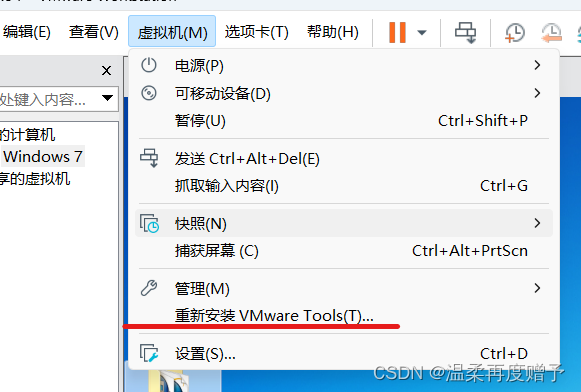
四、文件传输
以上完成后就开始需要与主机建立连接,虚拟机的网络虽然是和主机享受同一个,但是网速方面是不如主机浏览器的,所以我们现在自己的电脑上下载好爱思助手6.0和iTunes11.4。切记一定要使用低版本,因为苹果在前几年宣布iTunes在win7不再适用,而iTunes又是iphone和电脑连接一种接口,不能不下。
首先先在自己的主机里设置一个文件夹,里头放置自己需要的文件。
其次在虚拟机设置选择选项,进行共享文件夹的设置:

添加的文件夹就是之前设置的文件夹。
最后在虚拟机里查看计算机,那个Shared Folders就是共享文件夹了。

建议先把共享文件夹里的文件先放在桌面上,避免混乱。
五、安装软件
在虚拟机里安装爱思助手和iTunes
六、iPhone与电脑连接
使用数据线和iphone时系统会跳出希望将iPhone与谁连接,这时选择第二个与虚拟机,并且在第二个选项中选择自己的虚拟机名称,我这里因为之前打勾了记住我的选择,所以没有弹窗再跳出来了。
直到爱思助手有显示手机信息,才算连接成功。

七、开始刷机
点击刷机越狱,使用专业刷机。
先查看自己的iPhone是否有SHSH,如果有确定一下自己有哪个版本的SHSH,打比方说如果你只有6.1.3的SHSH,那就不能下载6.1.2的固件。如果有6.1.3的,便在固件下载那里下载一个6.1.3的固件,建议选择可以刷机也可以越狱的固件。
在专业刷机里选择导入固件,选择刚刚下载好的固件,然后就可以点击开始刷机了。
注意:在刷机过程中需要对iPhone进行相关操作,使得iPhone可以进入DFU模式和恢复模式,所以在刷机过程中不要就在一旁干坐着。
最后成功降级
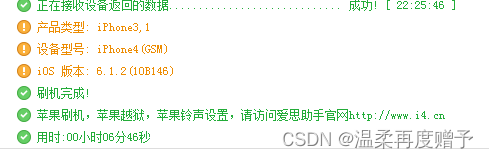
这篇关于win11系统将iPhone4降级ios6的文章就介绍到这儿,希望我们推荐的文章对编程师们有所帮助!







